
|
本帖最后由 原来的你 于 2017-10-21 11:04 编辑 我们的活动正在进行中,有兴趣的小伙伴们可以关注哦~ 活动贴 大家也可以加群:646461928 进一步进行了解~ 资料正在最后紧锣密鼓的重复检查中~确认无误后会分享给大家~ 在资料放出来之前~我先来一波抛砖引玉喽~ Openmv拿到之后第一件事就是安装开发环境和驱动了~ 在Window端打开下图的路径(openmv固件版本为V2.4、IDE版本选择V1.5.2。此版本是官方还未设置license的版本。用户如果想装其他版本,可以在线IDE升级或者在资料的官方IDE和官方固件文件夹查找安装,操作与此文档差不多)。 run文件是Linux系统下的安装文件,dmg是mac系统的安装文件,exe文件是window的安装文件。 压缩包是官方对应的openmv固件以及python例程。(Openmv固件出厂烧写的是V2.4)。一般来说,关注于应用的话,图中的压缩包的python例子就可以进行开发了。 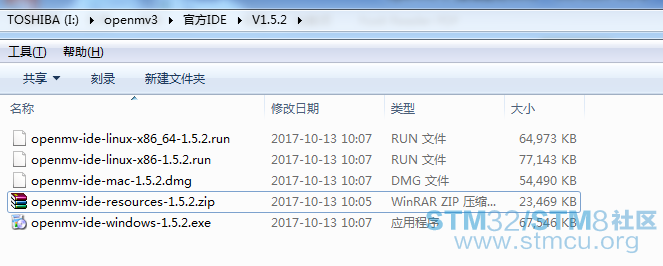
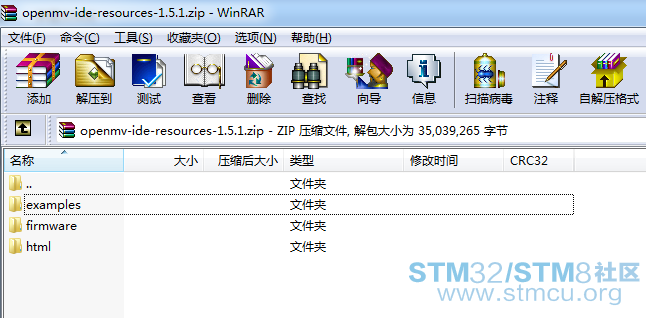
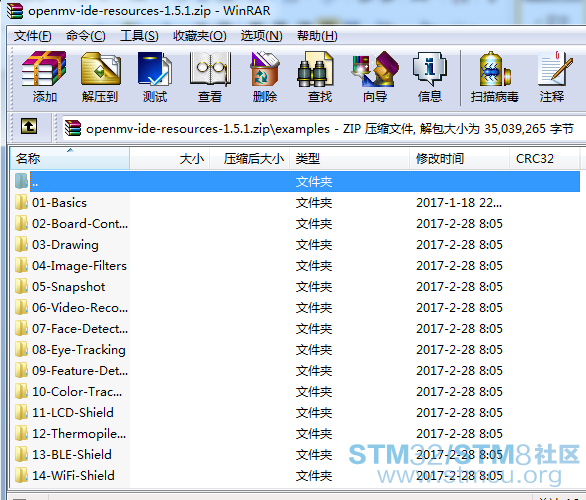
双击openmv-ide-windows-1.5.1.exe,弹出这个窗口,点击运行 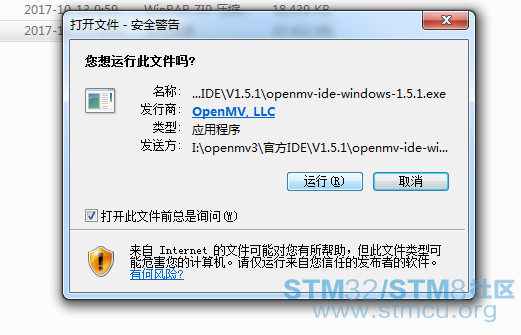
点击下一步 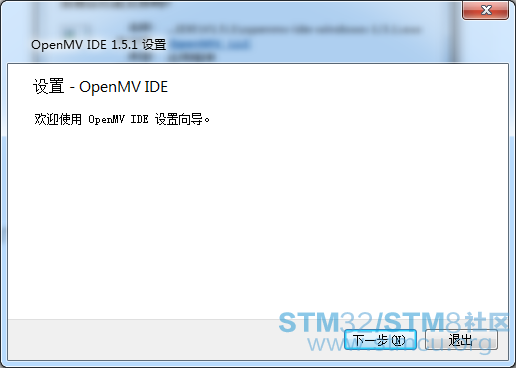
选择安装文件夹(我安装在D盘,用户可自主选择硬盘安装,默认安装在系统盘),点击下一步 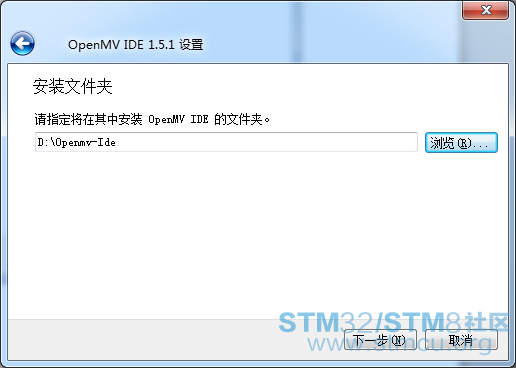
选择“我接受此许可”,点击下一步。 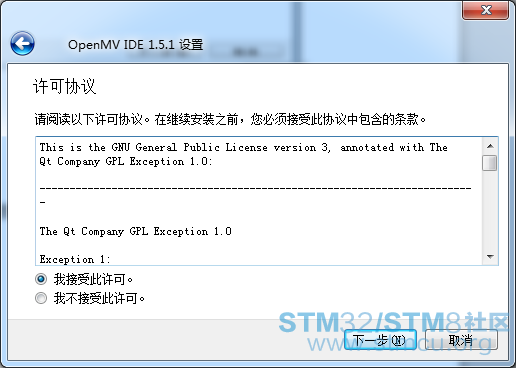
点击下一步 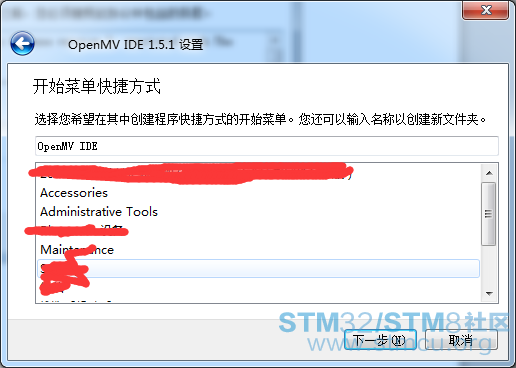
点击安装。 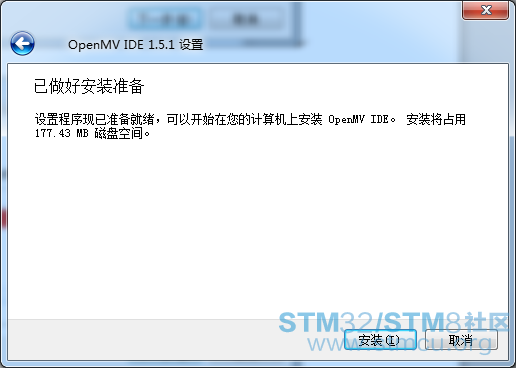

在安装过程有提示安装一些驱动软件,点击安装即可 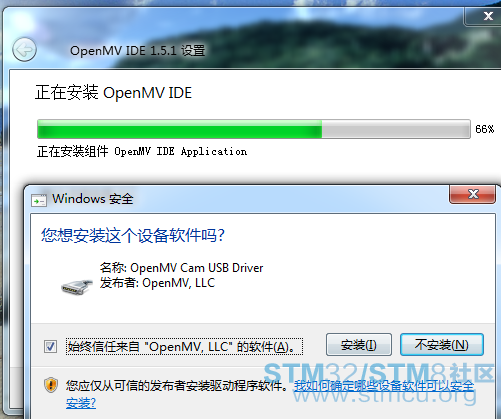
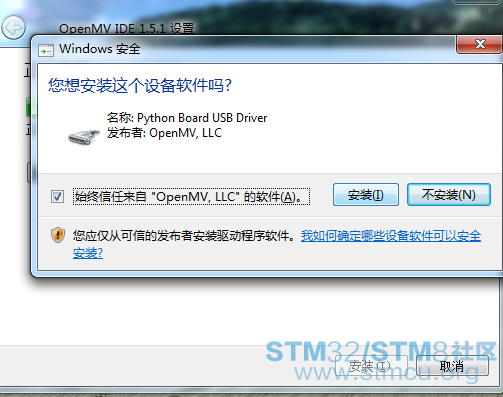
点击完成,就说明安装成功了。 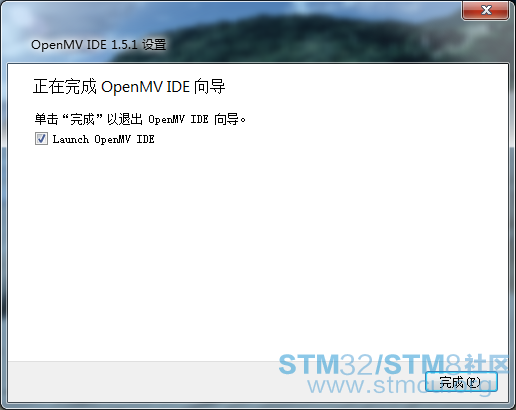
打开IDE,提示更新版本,建议不要下载,这个版本不需要提示安装什么License序列号,已经足够用了。点击cancel即可。 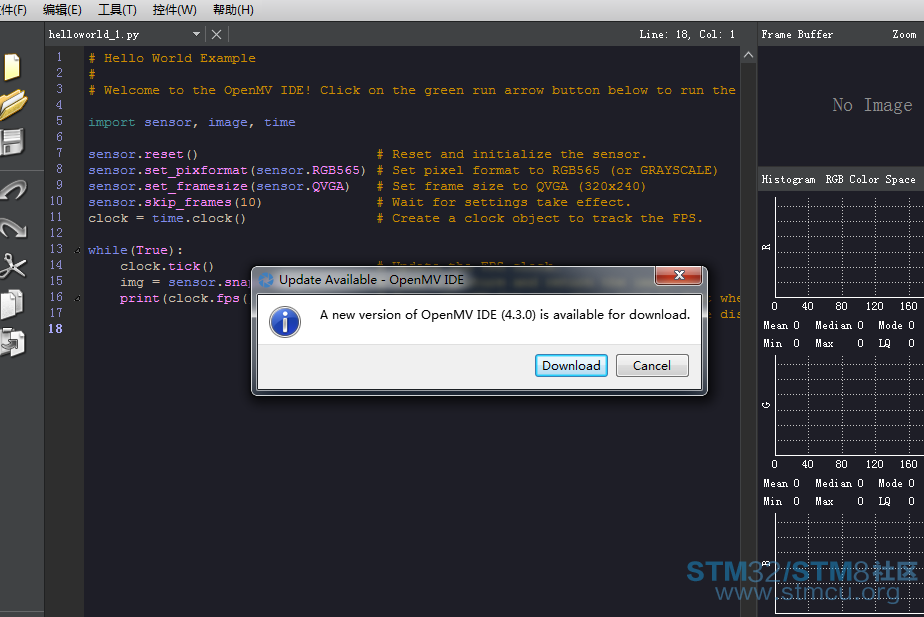
接下来,就是硬件连接了。准备好USB线和openmv3,然后插入笔记本的USB插口。可以看到虚拟串口安装失败,我们只能自己安装了。 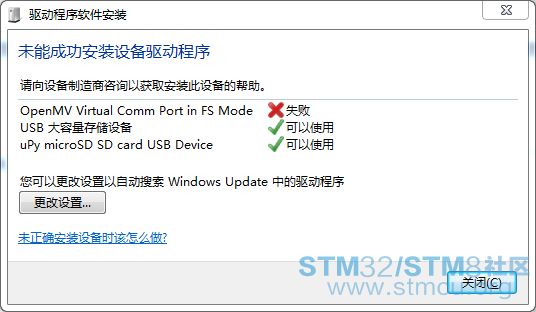

首先打开我们的资料,路径在openmv3驱动那里。 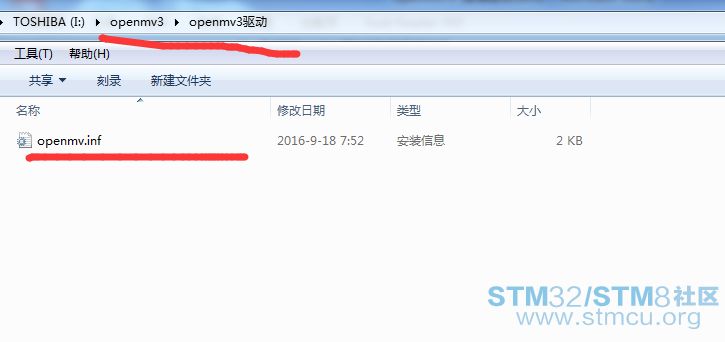
然后在打开电脑的计算机管理里面的设备管理器,右键点击第一栏,点击“添加过时硬件”。 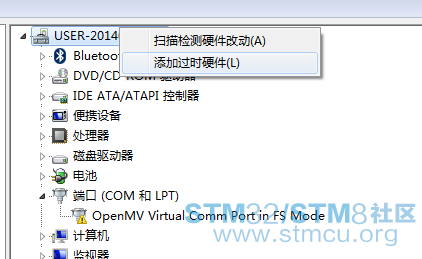
点击下一步 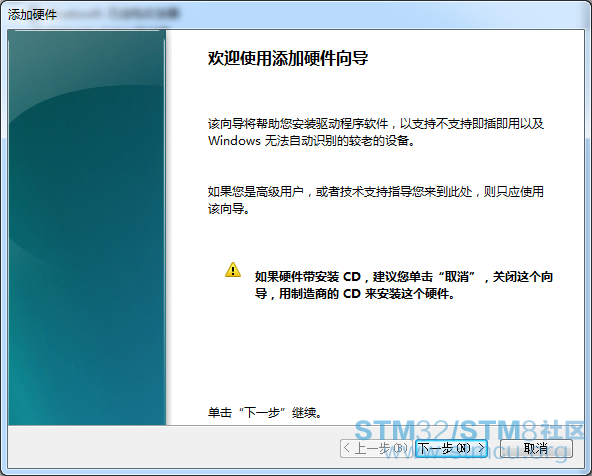
选择“安装我手动从列表学者的硬件”,点击下一步 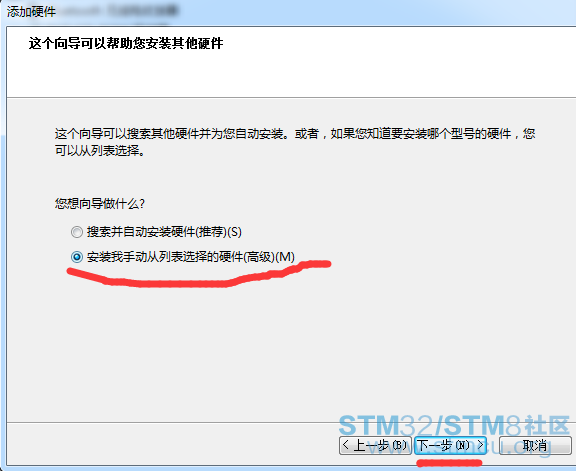
点击下一步 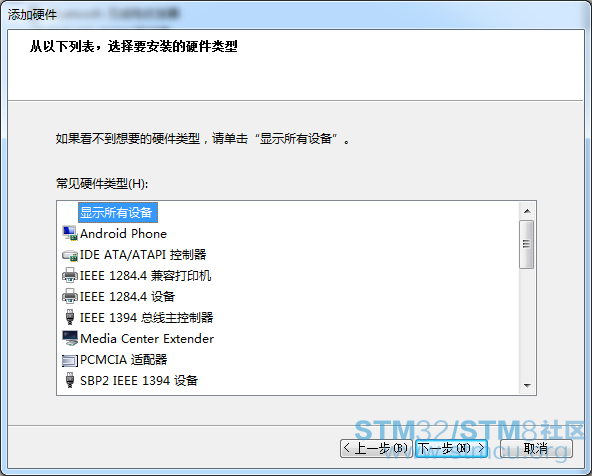
点击“从硬盘安装” 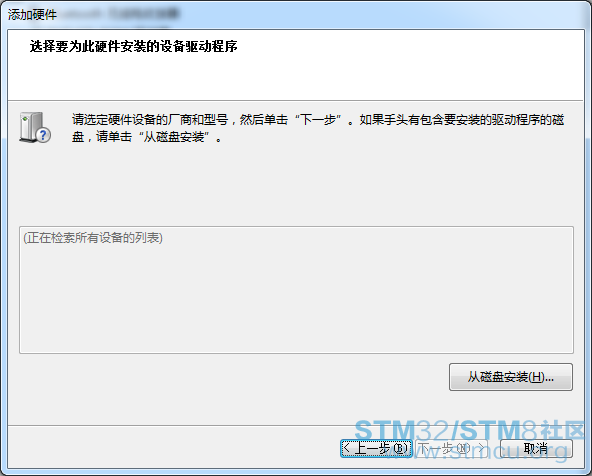
选择我们资料的驱动文件,点击“打开”, 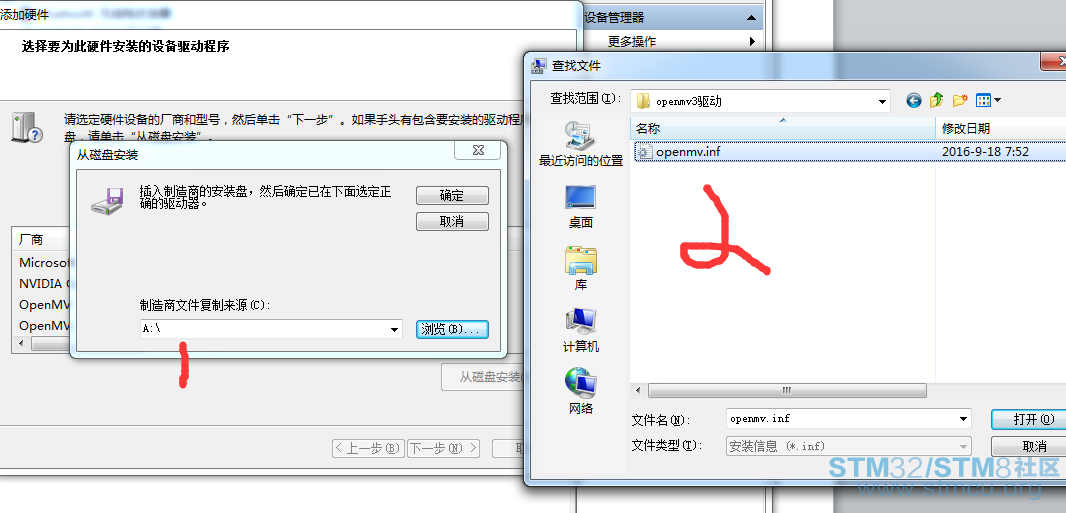
点击“确定” 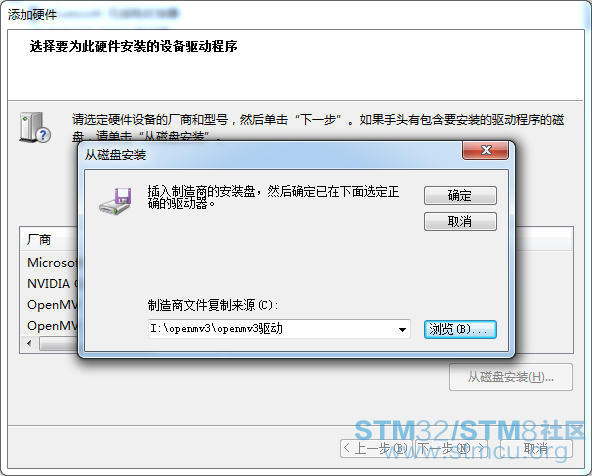
点击下一步 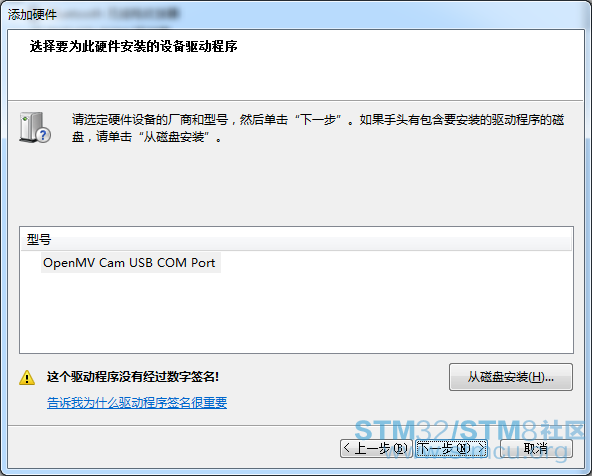
点击下一步 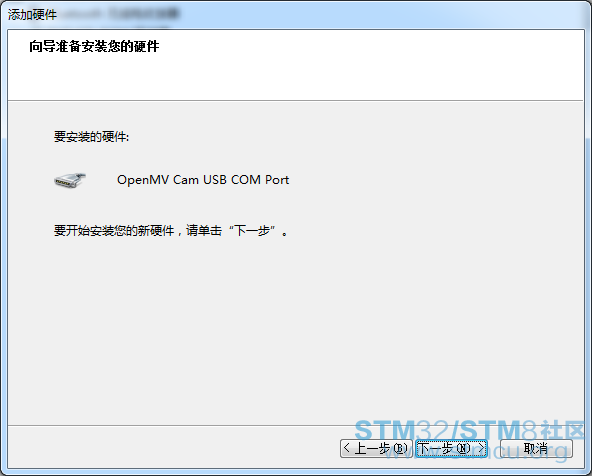
安装当中, 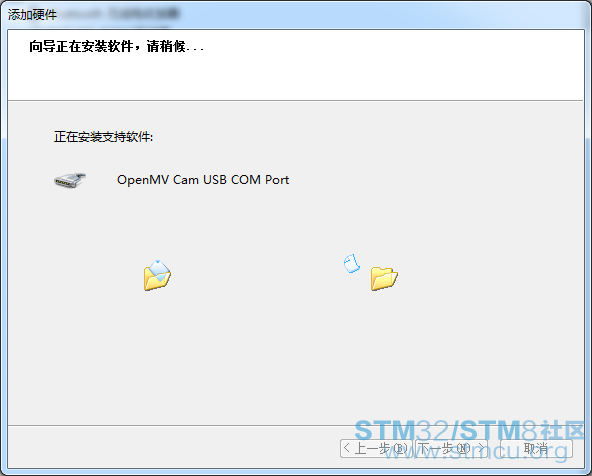
安装好之后提示,如果你安装完还是感叹号,那就需要去别的电脑拷贝一些文件了到相同的目录下(C:\windows\inf目录下的mdmcpq.inf文件和C:\WINDOWS\system32\drivers下的usbser.sys文件), 在资料,我们已经为用户拷贝了这两个文件了,用户可拷贝到相对应文件中。重新插拔openmv上电,串口就已经出来了 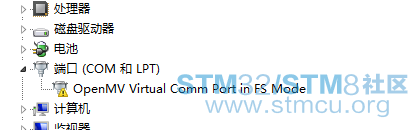
拷贝前 
拷贝后 用我们的openmv插上去,在IDE里面也可以看到图像~ 
工欲善其事必先利其器~ 到这里,软件和驱动部分的安装就结束了~大家就尽情的玩Openmv了~ |
| 图片可以定时保存吗?如果做监控录视频的话可以SD卡存多久? |
| 看学弟做机器人都用这个做识别,比之前的pixy便宜还好用。 |
 微信公众号
微信公众号
 手机版
手机版
